Intercambio de datos electrónicos (EDI)
Esta página describe cómo configurar y administrar la comunicación EDI con proveedores. Para conocer el flujo de trabajo de compra general, incluidos los pasos necesarios para crear órdenes (ya sea usando EOD, realizando órdenes manualmente, etc.), consulte Flujo de trabajo de compras. Para un vistazo general, consulte también Conjunto de herramientas de buenas prácticas: EDI.
- Gestor de proveedores
Los datos del fichero deben estar en formato EDI. Si no lo están, el fichero no se cargará, pero de todos modos se adjuntará al registro del proveedor. Además, se recomienda encarecidamente utilizar la convención de nomenclatura "Estándar", ya que contiene el número de la línea de orden de compra y los milisegundos en el nombre del fichero para garantizar la unicidad.
- Enviado desde Alma al proveedor:
- Órdenes de compra (OC)
-
Reclamaciones – Se enviarán reclamaciones al proveedor sobre los ejemplares que falten. Para proveedores que sean compatibles con esta función, se enviarán las reclamaciones utilizando EDI en lugar de por correo electrónico. Las reclamaciones EDI se pueden utilizar para pedidos tanto de una vez como continuos.
A diferencia de las órdenes de compra, cada mensaje de reclamación EDI contiene una reclamación para una sola línea de orden de compra. -
Cancelaciones de pedidos - Para proveedores que admitan esta función, se enviarán las cancelaciones con EDI en lugar de por correo electrónico.
A diferencia de las órdenes de compra, cada mensaje de cancelación EDI contiene una cancelación para una sola línea de orden de compra.
- Enviado desde el proveedor a Alma:
- Facturas
-
Respuestas de pedidos: Listas para la estantería – Estas respuestas contienen códigos de barras y otra información del ejemplar para ejemplares entregados. Después de recibir la Respuesta del Pedido, Alma actualiza las líneas de órdenes de compra relevantes.
Para más detalles sobre el procesamiento de listo para la estantería y los ficheros EDI de Respuesta de los Pedidos, véase el video de Procesamiento listo para la estantería utilizando EDI (1:49 min).
-
Respuestas de pedidos: Informe del Pedido – Estas respuestas contienen información del estado sobre los pedidos: ya sea que se hayan enviado, pedido, o cancelado, cualquier problema de cumplimiento, si se modificó la fecha de entrega, etc. Típicamente, el proveedor envía diariamente los Informes de los Pedidos. El proveedor y la institución pueden acordar otra frecuencia, como por ejemplo semanal, o solo si hay problemas con el pedido.
Cuando se recibe un Informe de pedido, el resumen del informe se añade como una nota a las líneas de Orden de compra relevantes. El estado de los ejemplares del informe puede indicar que una línea de Orden de compra necesite atención adicional del usuario.
- Respuestas de pedidos: Reclamar Respuestas – Estas respuestas se envían en respuesta a las reclamaciones enviadas por Alma. Aparecen en la sección de Reclamación del Diario de Respuesta del Pedido del informe de la tarea y de la etiqueta Notas de la línea de orden de compra relevante.
Configurar EDI para un Proveedor
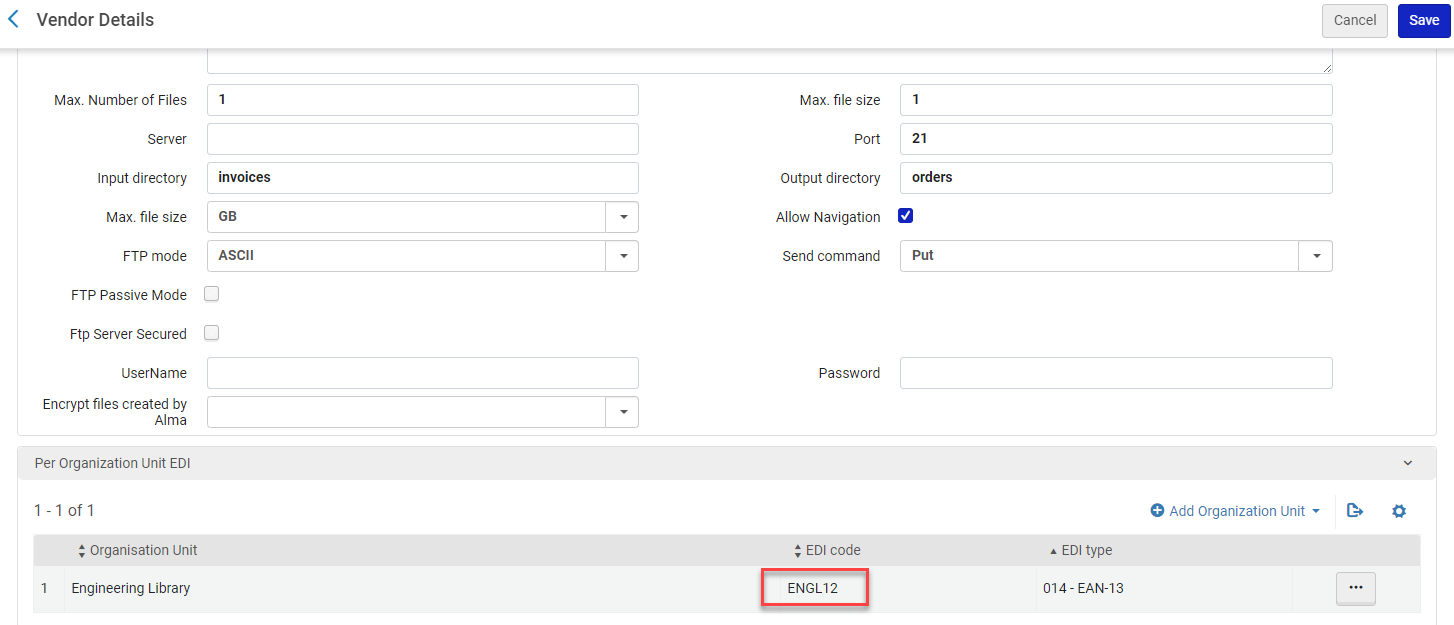
- En la página de Búsqueda de proveedores (Adquisiciones > Infraestructura de adquisiciones > Proveedores) seleccionar un proveedor. Aparecerá la página de detalles del proveedor.
- Seleccionar la etiqueta de Información EDI.
- Introducir la información EDI como sea necesario. Se proporciona una descripción de los campos en la siguiente tabla.
Campos de la Etiqueta de Información EDI Sección Campo Descripción Atributos EDI del proveedor Código EDI Un único código para el proveedor, por institución. Cuando se introduzca un código EDI, los campos obligatorios en esta etiqueta se indican con un asterisco rojo y se deben completar antes de guardar esta página.Tipo EDI La lista está predefinida por Ex Libris. Puede elegir entre: - 014 – EAN-13
- 091 - Identificación asignada por el proveedor
- 092 - Identificación asignada por el cliente
- 31B – US-SAN
Acuerdo de nombramiento EDI La lista está predefinida por Ex Libris. Se puede elegir un acuerdo de nombramiento de fichero estándar de Alma (Estándar, que es el que hay por defecto), o uno de los siguientes acuerdos de nombramiento de proveedor: Ebsco, Ingram, Harrassowitz, Brodart.Esta selección define el nombre del fichero de salida.- Estándar crea el nombre del fichero como edi.aaaaaa.YYYYMMDD.HHMMSS.MS.N.XXXXXX, donde aaaaaa es el número de orden de compra normalizado (sin "/"), N es un contador y XXXXXX se toma de los seis primeros caracteres del código de cuenta del proveedor.
-
- El código de cuenta del proveedor no debería de contener ningún guión o puntos en los primeros seis caracteres ya que causará problemas con el nombre del fichero.
- Proquest y YBP utilizan el acuerdo de nombramiento estándar.
- EBSCO Crea el nombre del fichero como CLAIMS.FIL.
-
Ingram Crea el nombre del fichero como HHmmSSSSXXX donde los primeros 8 dígitos se toman del reloj del ordenador. Los tres caracteres restantes se refieren al tipo de mensaje:
- epo - Pedidos
- epc - OSTENQ (consulta de estado del pedido)
- eph - ORDCHG (cambio en el pedido)
-
Harrassowitz Crea el nombre del fichero como YYYYMMDDHHMMSS.EDI_VENDOR_CODE_edi.XXXXXX. EDI_VENDOR_CODE es el código del proveedor, Z70-EDI-VENDOR_CODE, y XXXXXX es el tipo de mensaje:
- PEDIDOS
- OSTENQ - consulta de estado del pedido
- ORDCHG - cambio en el pedido
- Brodart Crea el nombre del fichero como YYYYMMDDHHMMSS.XXX.edi.orders con la fecha y hora que se toma del reloj del ordenador. Como ejemplo, si se envió un fichero el 13 de septiembre de 2011 a las 15:31:33 de las cuentas del proveedor SWT_EDI el nombre del fichero debería ser 20110913153133.SWT.edi.orders - SWT son los primeros tres caracteres en el código del proveedor EDI.
Formato de proveedor EDI Seleccionar: - Harrassowitz – Elimina todas las líneas de transmisión para que toda la información se proporcione en una sola línea. También se puede seleccionar para Harrassowitz-como proveedores.
- Baker & Taylor Enriched – incluye texto enriquecido que se ha personalizado para Baker & Taylor. El segmento GIR incluye información de la biblioteca y ubicación en dos campos separados, incluso si la línea de orden de compra puede que no incluya está información.
- Baker & Taylor no enriquecido – No incluye segmentos de GIR.
- ProQuest
- Chino Japonés Coreano (CJK) - El formato CJK de un EDI creará un fichero EDI de "una línea" (el fichero EDI normal tiene un carácter EOL al final de cada segmento además del signo "'").
- Yankee Book Peddler
- EBSCO - Si la línea de orden de compra es de tipo Orden física permanente, el ID de ubicación se obtiene de la línea de orden de compra y la cantidad se establece por ubicación. En todos los demás casos, la ubicación y la cantidad no se envían para POL de tipo Pedido permanente (SO).
Si no está trabajando con uno de estos proveedores, seleccionar Otro.Entrante Tanto si el proveedor envía ficheros EDIm como facturas o respuestas de pedidos. Los ficheros de factura y de Respuesta de Pedidos se procesan por Alma después de que se han colocado en el directorio específico en el campo de Directorio de entrada. El mismo servicio de Alma trae ambos tipos de ficheros. Parámetros de Listo para Estantería Si el proveedor envía Respuestas de Pedidos, se pueden configurar parámetros adicionales para controlar la gestión de las Respuestas de los Pedidos. Cuando se seleccione esta casilla, aparecerán los campos Recibir ejemplares, Mantener en departamento, y Paso siguiente. Si hay cambios en la información del ejemplar, como del código de barras o de la política, estos se cambiarán en Alma. Recibir ejemplares Configura los ejemplares específicos por Respuesta de Pedido a medida que se reciban. Esto actualiza la fecha de llegada del ejemplar a la fecha actual. Mantener en departamento Si se seleccionó Recibir ejemplar, seleccionar para indicar que se necesita más trabajo antes de que el material pueda estar disponible en la biblioteca. Se aplica entonces el paso específico Paso siguiente al ejemplar. Para más información, ver Recepción de material físico. Paso siguiente Este paso se aplica a los ejemplares que se mantienen en el departamento (ver lo anterior). Para las opciones disponibles, ver Recepción de material físico. SalienteÓrdenes de compra Determinar para permitir las órdenes de compra EDI para el proveedor. Reclamaciones Determinar para permitir las reclamaciones EDI para el proveedor. Cuando se configure, Alma no enviará reclamaciones por correo electrónico. Cancelación de pedido Determinar para permitir las cancelaciones EDI para el proveedor. Cuando se configure, Alma no enviará cancelaciones por correo electrónico. Campos de notas de proveedores de EDI Cuando se selecciona Órdenes de compra en la secciónSaliente, esta lista ofrece las siguientes opciones que se pueden añadir al campo Nota para el proveedor del fichero EDI de ÓRDENES y RECLAMOS:
- Modelo de acceso
- Descripción del fondo
- Tipo de línea de orden de compra
- Nota de recepción
- Urgente
- Código de informe
- Código de informe secundario
- Código de informe terciario
Entrada de parámetros de la tarea – Programación de tareas Estado Determinar que la comunicación EDI esté activa o no activa. Por defecto, se selecciona Activa. Programar La hora a la que se ejecuta la tarea EDI. Esto solo es relevante para las facturas y no lo es para las órdenes de compra.Para ejecutar la tarea EDI inmediatamente (tan pronto como el sistema Alma lo pueda alojar), seleccionar Ejecutar ahora a la derecha de la casilla de Programar.Ejecutar ahora Seleccionar para ejecutar la tarea EDI inmediatamente. Notificación por correo electrónico Configurar quién recibirá las notificaciones después de las tareas EDI. Abre las Notificaciones por correo electrónico para la página de Tareas programadas. Para más información, véase Configuración de notificaciones por correo electrónico para tareas programadas. Entrada de parámetros de la tarea – Parámetros de la tarea Cargar EDI El fichero EDI para cargar. Para cargar el fichero, seleccionar Añadir y ejecutar. IVA gastado del fondo Determinar tener un IVA específico a nivel de la factura en las facturas EDI gastadas de los fondos. El campo Gastado del fondo en la página de Detalles de la factura sigue seleccionado. El campo se selecciona por defecto. Eliminar para dejar Gastado del fondo en la página de Detalles de la factura sin seleccionar. Una cantidad proporcional de IVA se añadirá en la línea de Ajuste para cada ejemplar de la factura.Usar código IVA Seleccione para importar el código de IVA al usar EDI. Si su institución no tiene la tabla de códigos de IVA rellenada, el campo está deshabilitado. Tenga en cuenta que esta casilla de verificación también es utilizada por el proceso de creación de facturas desde Excel. Tipo de IVA Seleccione Inclusivo, Exclusivo, Línea exclusiva. - Exclusivo: el precio total de la factura excluye el IVA. El cálculo del IVA es el importe total de la línea = Precio total + IVA. Así, por ejemplo, si el precio total de la factura es 100 dólares y el IVA es del 10 % exclusivo, el precio es 100 dólares y el IVA es 10 dólares. El importe total de la línea es 110 dólares.
- Línea exclusiva: el precio total de la factura incluye el IVA, mientras que el importe total de la línea no lo incluye. Alma calcula el IVA de cada línea de la factura y añade el importe a las líneas.
- Inclusivo: el precio total de la factura incluye el IVA. El cálculo del IVA es Importe total - (Importe total / (1 + Porcentaje de IVA) ). Así, por ejemplo, si el precio total es 100 dólares y el IVA es del 10 %, IVA = 100 - (100 /(1,1) ) = 9,9. El precio es 90,1 y el importe del IVA es 9,9.
No prorratear Determinar, cuando se cargue una factura del fichero EDI, que se cobren cantidades superiores y descuentos en sus propias líneas de factura en lugar de prorratearse entre todas las líneas de la factura. Fondo El fondo del que la cantidad superior o descuento se cobra. Este campo solo aparece cuando está seleccionado No prorratear. Conexión S/FTP Esta configuración debería coincidir con la configuración del servidor FTP.La conexión S/FTP necesita tener permiso completo de lectura y de escritura en el servidor FTP del proveedor, o la prueba (y el proceso) dará error.Descripción Una descripción opcional de los detalles de entrega EDI. Número máximo de ficheros No está en uso. Aceptar el valor por defecto. Tamaño máximo del fichero No está en uso. Aceptar el valor por defecto. Sservidor La dirección IP del servidor FTP recibe los ficheros EDI. Nombre de usuario El nombre de usuario para el servidor FTP. Puerto El puerto para utilizar en el servidor FTP, si la conexión no es segura. Este es normalmente el puerto 21. Contraseña La contraseña para el servidor FTP. Directorio de entrada El nombre del subdirectorio en el que los ficheros EDI de entrada se almacenan. Si se introduce / (una barra hacia adelante), Alma buscará ficheros de entrada en el directorio raíz. Por defecto es/. El proveedor debe definir un directorio de entrada por institución. El directorio de entrada debe ser diferente del directorio de salida. Alma no valida esto. Además, "/" no es un carácter compatible para este campo.La duración máxima para toda la ruta hasta el fichero, incluyendo la ruta desde el directorio raíz FTP + el nombre del fichero, es de 100 caracteres.Directorio de salida El nombre del subdirectorio en el que los ficheros EDI de salida se almacenan. Por defecto, Alma mostrará pedidos en este campo. La duración máxima para toda la ruta hasta el fichero, incluyendo la ruta desde el directorio raíz FTP + el nombre del fichero, es de 100 caracteres.El directorio de salida debe ser diferente del directorio de entrada.
Cuando use un FTP no seguro, si ingresa el caracter "/", Alma coloca los ficheros EDI en el directorio raíz. Cuando use un FTP no seguro, se debe usar un nombre de directorio y no se puede iniciar con "/".
Por ejemplo, use directory_name/sub_directory_name en vez de
/directory_name/sub_directory_name.Tamaño máximo del fichero No está en uso. Aceptar el valor por defecto. Permitir navegación Determinar que se permita el acceso a otras areas del sitio FTP. La opción por defecto es para permitir la navegación (verifica la casilla seleccionada). Servidor FTP seguro Seleccionar si el servidor FTP es seguro. La opción Método de autenticación aparece cuando se selecciona esta opción. Método de autenticación Aparece si Servidor FTP Seguro está habilitado. Seleccionar una de:- Autenticación de nombre de usuario/contraseña - Usa un nombre de usuario y una contraseña.
- Autenticación de clave (encriptación de clave pública) - Cuando se seleccione esto, aparecerá una clave pública. La clave pública se usa para autenticar ficheros recibidos de Alma. Cuando se seleccione está opción, se eliminará el campo de contraseña.
Modo FTP El modo utilizado para enviar los ficheros EDI de salida, de una lista predeterminada por Ex Libris: - ASCII – Cada fichero EDI incluye muchas líneas, una para cada segmento (por defecto).
- Binario – Cada fichero EDI incluye una línea larga.
Enviar comando El comando enviado: - Adjuntar – No sobreescribe un fichero en el servidor FTP si el fichero existente tiene el mismo nombre que el fichero nuevo (por defecto).
- Poner – Sobreescribe un fichero en el servidor FTP si el fichero existente tiene el mismo nombre que el fichero nuevo.
FTP en modo pasivo Determinar si la IP del cliente funciona en modo pasivo. Prueba de FTP Seleccionar para verificar que los parámetros S/FTP introducidos son válidos. En el caso de información inválida, se mostrará un mensaje de error en la parte superior de la página. Según la Unidad de Organización EDI En esta sección, se debe especificar el código EDI que el proveedor utiliza para transacciones EDI con la institución. Como alternativa, se pueden especificar códigos EDI separados que el proveedor utiliza paras transacciones EDI con las bibliotecas individuales dentro de la institución. Seleccionar Añadir unidad de organización, rellenar los campos como se explica a continuación y seleccionar Añadir para añadir los detalles del fichero EDI para la institución o biblioteca.Unidad de organización La institución o una de sus bibliotecas. Código EDI El código que el proveedor utiliza para la unidad de organización. Tipo EDI Tipo EDI: - 014 – EAN-13
- 091 - Identificación asignada por el proveedor
- 092 - Identificación asignada por el cliente
- 31B – US-SAN
EAN por código de cuenta Esta sección controla el código EAN (Nodo de Dirección de Sobres) en la cuenta del proveedor. Seleccionar Añadir EAN y rellenar los campos. Esto afecta a las órdenes de compra salientes enviadas al proveedor y son rellenadas en las facturas entrantes de Alma para la cuenta del proveedor, si el campo de entrada en la factura EDI entrante, RFF+API, no está vacío. Código de cuenta Código de cuenta del proveedor. Código EAN El código EAN que se asignará al código de cuenta previamente seleccionado. Seleccionar Añadir EAN para añadir el código. Un proceso de FTP intenta conectar con un sistema externo durante un minuto antes de volverlo a intentar. El proceso lo intenta cinco veces, aumentando un minuto cada vez, antes de dar error. Cualquier fichero que quede se procesará la siguiente vez que esté programado. - Seleccionar Guardar para guardar la información que se haya introducido.
Supervisar tareas EDI
- Gestor de proveedores
Trabajar conficheros EDI
- En la página de Búsqueda de proveedores, localizar el proveedor del que se desee editar los ficheros de entrada EDI, borrar, descargar, o volver a cargar, o de los que desee ver un informe, y seleccionar Ver ficheros EDI en la lista de acciones (disponible solo para proveedores con permiso EDI).
- En la página de Adjuntos, seleccionar una de las siguientes acciones:
- Editar – Añade un fichero con una URL como un adjunto al fichero EDI.
- Borrar – Borrar el fichero EDI de la lista de ficheros.
- Descargar – Descarga el fichero EDI.
- Volver a Cargar – Vuelve a cargar el fichero EDI después de confirmar que el EOD se ha cargado. Se debe comprobar que el fichero EDI se recibió antes de que el EOD se procesara y de que el fichero EDI no encontrará ninguna coincidencia de entrada. Cuando se vuelva a cargar un fichero EDI de factura, recibirá un mensaje indicando que la factura se borrará. Seleccionar Sí para borrar, o No para continuar sin borrar.
- Informe – Ver un informe para el fichero EDI.
Gestionar respuestas de Pedidos EDI
- Gestor de compras
- Operador de compras
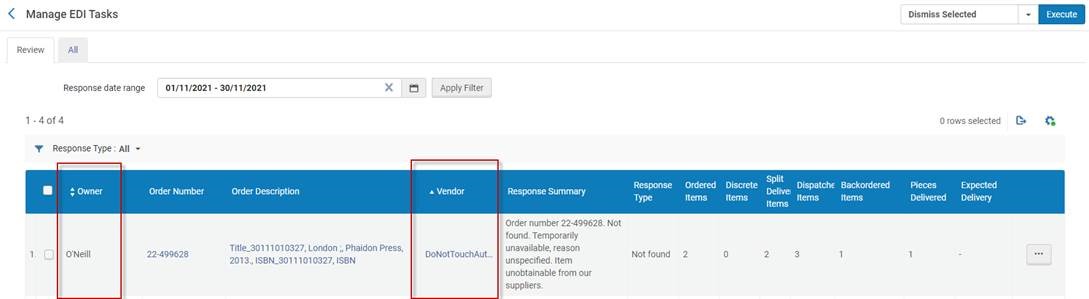
- Revisión - Líneas de orden de compra que necesiten atención.
- Todo – Todas las líneas de pedido para las que se recibieron las respuestas del pedido.
- Tipo de respuesta – El estado del pedido en el proveedor.
- Fecha de respuesta – La fecha del mensaje de la respuesta. Normalmente, esta es la fecha de cuando se creó la respuesta, pero puede ser una fecha pasada o futura.
- Propietario: Esta columna, que se puede ordenar, muestra la biblioteca propietaria de cada línea de orden de compra. Consulte también la nota relativa a propietarios para EDI.
- Número de pedido – El número de la línea de orden de compra; seleccionar para ver la página de la línea de orden de compra.
- Descripción del pedido – La descripción de la línea de orden de compra; seleccionar para ver la página de Vista Simple del Registro MARC
- Proveedor: (Columna que se puede ordenar) Seleccione para ver la página Detalles del proveedor.
- Resumen de respuesta – Un resumen de texto libre del estado del pedido
- Tipo de respuesta – El estado del pedido en el proveedor
- Ejemplares pedidos – El número de ejemplares pedidos
- Ejemplares discretos – El número de ejemplares pedidos, excluyendo copias múltiples de los mismos ejemplares.
- Dividir ejemplares de entrega – El número de ejemplares que se dividieron en varias entregas
- Ejemplares enviados – El número de ejemplares enviados
- Ejemplares pedidos – El número de ejemplares pedidos
- Unidades entregadas – El número de objetos físicos enviados; por ejemplo, una enciclopedia puede contener 30 libros físicos.
- Entrega prevista – La fecha de entrega prevista
- Seleccionar Actualizar fecha de recepción prevista en la lista de acciones en la columna.
Este es un acceso directo que ahorra tiempo de tener que editar toda la línea de orden de compra. Aparecerá una casilla.
.png?revision=1&size=bestfit&width=827&height=246) Cambiar la casilla de diálogo de la fecha de liberación prevista
Cambiar la casilla de diálogo de la fecha de liberación prevista - Introduzca una nueva fecha de publicación prevista, introduzca una nota opcional y seleccione Guardar y descartar para descartar la tarea o Guardar para cambiar la fecha, pero mantener la tarea. La fecha de recepción prevista se cambió en la línea de orden de compra y el ejemplar.
- Para descartar una sola línea, seleccionar Descartaren la lista de acciones en la columna.
- Para descartar varias notificaciones a la vez, seleccionar los ejemplares, seleccionar Descartar seleccionados de la lista desplegable cerca del botón de Ejecutar, y seleccionar Ejecutar.
- Para descartar todas las alertas, seleccionar Descartar todo de la lista desplegable cerca del botón de Ejecutar, y seleccionar Ejecutar.
Tipos de respuesta para revisión
La siguiente tabla describe los tipos de respuesta en la pestaña Revisión.
| Código | Descripción |
|---|---|
| 04 | Reclamación prematura, reclamar de nuevo más tarde |
| 07 | Nunca publicado |
| 08 | No existe ese fascículo |
| 09 | Publicación discontinuada |
| 10 | Publicación suspendida, reanudación desconocida |
| 11 | No disponible, suscripción extendida |
| 16 | Rellenado parcialmente |
| 17 | Enviado, por favor, volver a verificar |
| 18 | Fuera de stock, pedido pendiente |
| 19 | Excede el período de reclamación aceptable, el fascículo se puede comprar |
| 20 | Excede el período de reclamación aceptable, se puede comprar como parte de un volumen |
| 200 | Línea de orden no aceptada |
| 201 | Consulta de precio: línea de orden no aceptada |
| 202 | Consulta de descuento: línea de orden no aceptada |
| 203 | No se alcanzó el valor mínimo de la orden: línea de orden no aceptada |
| 21 | Fascículo nunca publicado debido a un cambio de frecuencia |
| 22 | Ejemplar no incluido en el paquete de suscripción |
| 220 | Línea de orden pendiente cancelada: razón no especificada - informe sobre la línea de orden pendiente |
| 221 | Línea de orden pendiente cancelada: fecha de caducidad de orden pasada |
| 222 | Línea de orden pendiente cancelada por solicitud del cliente - respuesta para la cancelación de la orden, informe sobre la línea de orden pendiente |
| 223 | La línea de orden pendiente cancelada no se puede suministrar |
| 23 | Fascículo no incluido en el período de suscripción |
| 26 | No hay registro de pago, suministrar número de orden y prueba de pago |
| 27 | No hay registro de una orden, suministrar información de la orden |
| 28 | No es nuestra publicación |
| 29 | Ya no es nuestra publicación |
| 30 | La cantidad reclamada excede la cantidad ordenada |
| 31 | Entrega discontinuada, pago adicional requerido |
| 32 | Reclamación en revisión, la respuesta será manual |
| 406 | Nuestro proveedor no envió suficientes ejemplares, volver a ordenar |
| 407 | Nuestro proveedor envió ejemplares dañados, volver a ordenar |
| 408 | Nuestro proveedor envió ejemplares imperfectos, volver a ordenar |
| 409 | Nuestro proveedor no puede rastrear la orden, volver a ordenar |
| 900 | No se puede rastrear la línea de orden |
| AB | Publicación abandonada (cancelada por el editor) |
| AD | Aplicación directa: ejemplar no disponible para comercio |
| AU | Dirección del editor desconocida |
| CS | Estado incierto: verifique con servicio al cliente |
| HK | Ya no se imprime en rústica: disponible en portada dura |
| NN | No suministramos este ejemplar |
| NP | No se publicó aún - con fecha de disponibilidad prevista en DTM segmento 44 |
| NQ | No hay en stock |
| NS | No se vende por separado |
| OB | Temporalmente fuera de stock (en mayorista o librería) - con fecha de disponibilidad prevista in DTM segmento 44 |
| OP | Fuera de impresión |
| PK | Ya no se imprime en portada dura: disponible en rústica |
| PN | El editor ya no está en el mercado |
| RE | Es espera de reemisión - con fecha de disponibilidad prevista en DTM segmento 44 |
| RP | Reimpresión - con fecha de disponibilidad prevista en DTM segmento 44 |
| RR | Derechos restringidos (no se puede suministrar en este mercado) |
| SD | Vendido (para copias únicas de ejemplares de segunda mano/anticuario) |
| SN | Nuestro proveedor no puede rastrear |
| SO | Paquete/conjunto no disponible: disponible como ejemplares únicos solamente |
| ST | Balance de inventario: no disponible temporalmente |
| TU | No disponible temporalmente, razón no especificada - con fecha de disponibilidad prevista en DTM segmento 44 |
| UB | No se puede obtener el ejemplar de nuestros proveedores |
| UC | No disponible; puede o no puede volver a estar disponible ("reimpresión en consideración) |

